Welcome to the
WalkMe Help Center
Please log in to continue

Please log in to continue

Doceboは、組織が従業員のトレーニングと開発プログラムを管理、提供、追跡できるように設計されたクラウドベースの学習管理システムです。
この統合をメニューに接続することで、ユーザーは登録され、完了する必要があるすべてのコースを表示する便利なホームページ・ウィジェットにアクセスできます。
マイコースウィジェット
ユーザーは、デスクトップおよびモバイルホームページのマイコースウィジェットから登録したdoceboコースを表示およびアクセスできます。
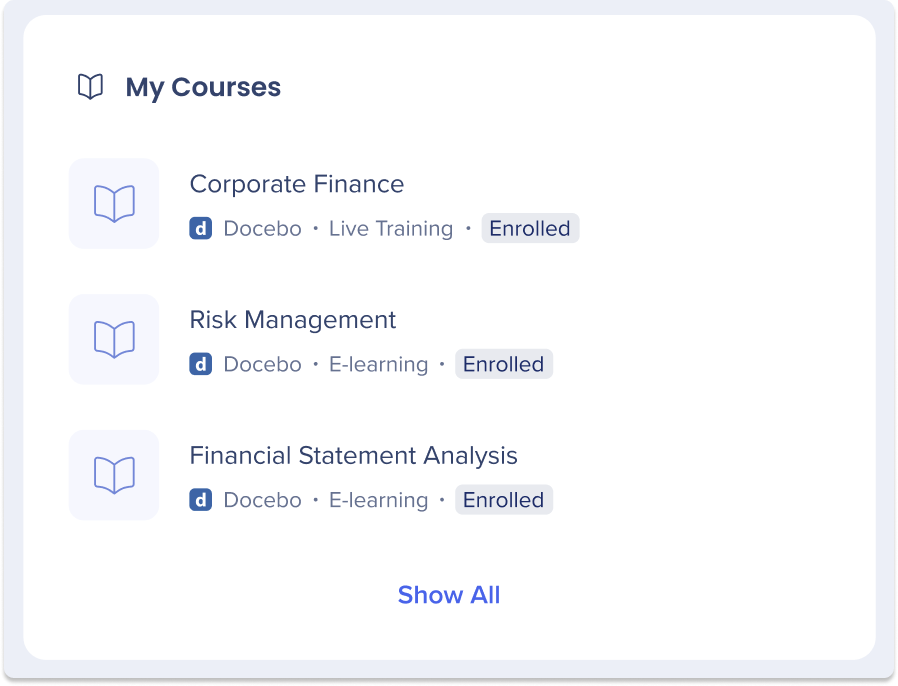
検索
ユーザーは、エンタープライズサーチからコースを検索し、アクセスできます。
エンタープライズ検索(およびパーソナライズされたワークスペース・ウィジェット)を有効にするには、各従業員がサードパーティにアクセスするメニュー権限を付与する必要があります。 許可プロセスにはOAuth2.0プロトコルを使用しています。 メニューに新しいアクセストークンが付与されるたびに、アプリケーションはアクセストークンを暗号化し、更新トークンをリモートデータベースに保存します。
暗号化プロセスでは、最初のブートストラップ時、個々のトークン用に一意のプライベートキー(「salt」)が生成され、ローカルマシンのキーチェーンに保存されます。 saltは替えがきかず復旧もできません。なくせばアクセストークンが無効になります。 このセキュリティ対策は、極秘データにアクセスする際にIDのなりすましを防ぐために実施しています。
saltの生成と保存の流れを確認するには下図をご覧ください。
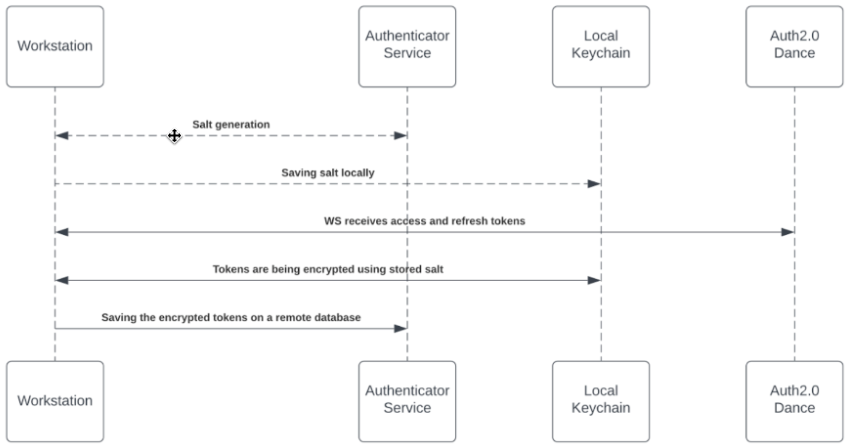
サードパーティーのコンテンツにアクセスするには、エンドユーザーの承認が必要です。また主にMicrosoft製品で、組織管理者の承認が必要な場合もあります。 エンドユーザーは、メニューアプリケーション(「サードパーティアプリ」)からトリガーされるOAuth2.0同意画面を承認することで、メニューに必要な権限を付与します。
サードパーティーアプリはサードパーティー製品で承認・検証しています。 承認プロセス完了までに、サードパーティーアプリはアクセスを許可し、検索エンジンで使用するトークンを更新してリクエストを確立します。
保存メカニズムの詳細については、上記「サードパーティーへのアクセスとトークンの更新」をご覧ください。
検索エンジンは検索中、アダプターサービスにヒットする前に、トークンインジェクター(リクエストを遂行するために関連するトークンを投入するサービス)を通じてリクエストを転送します。 ローカルのプライベートキーは、HTTPS検索リクエストを介して渡され、ランタイム復号化されます。
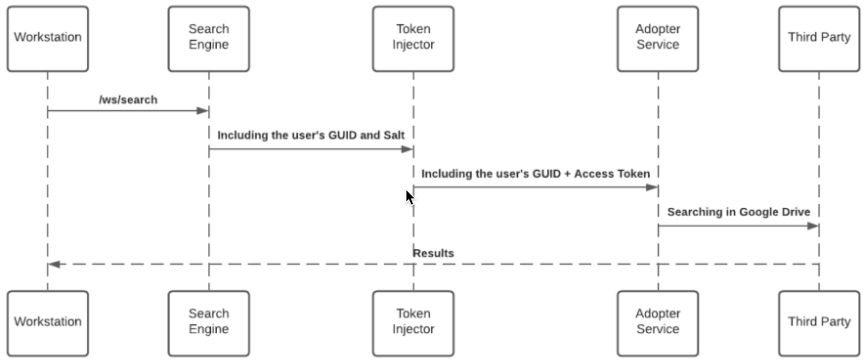
エンドユーザーが検索クエリを開始する際、WalkMeエンタープライズサーチは検索フローを開始します。この検索フローは、エンドユーザーの署名フローの一部として、WalkMe IdP統合が割り当てたJWTにより保護されています。
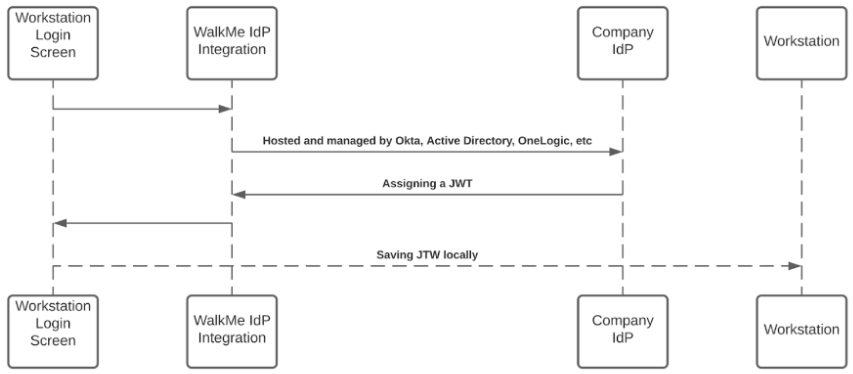
JWTは、ユーザーIDをプロキシし、各HTTPSリクエストを安全に保ちます。
すべてのメニューリクエストは、JWT検証によって保護されています。
管理ユーザーでDoceboテナントに移動します
ページ右上隅にある管理ボタンをクリックします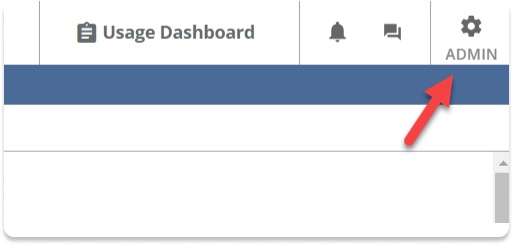
アプリと機能セクションのAPIとSSOの下にある管理ボタンをクリックします。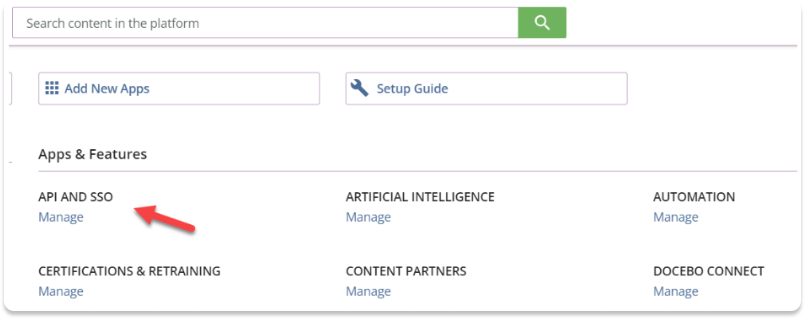
OAuth2アプリの追加ボタンをクリックします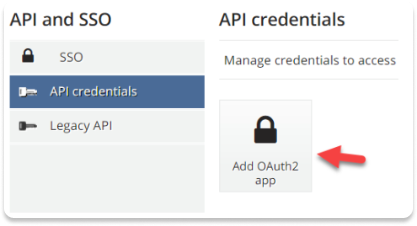
フィールドに入力します:
アプリ名:Workstation
アプリ説明:Workstation統合に使用されます
クライアントID:workstation-docebo-{{your organization name]]
クライアントシークレット:入力する必要はありません。この値をコピーするだけです
UIをリダイレクトします:
[Confirm(確認)]をクリックします
[編集]ボタンをクリックします。
[Show advanced settings(詳細設定を表示)]をクリックし、グラントタイプが承認コード + implicit g rantであることを確認してください
rantであることを確認してください
WalkMeコンソールのメニュー統合ページに移動します:
USデータベース:WalkMeコンソール
EUデータベース:WalkMeコンソール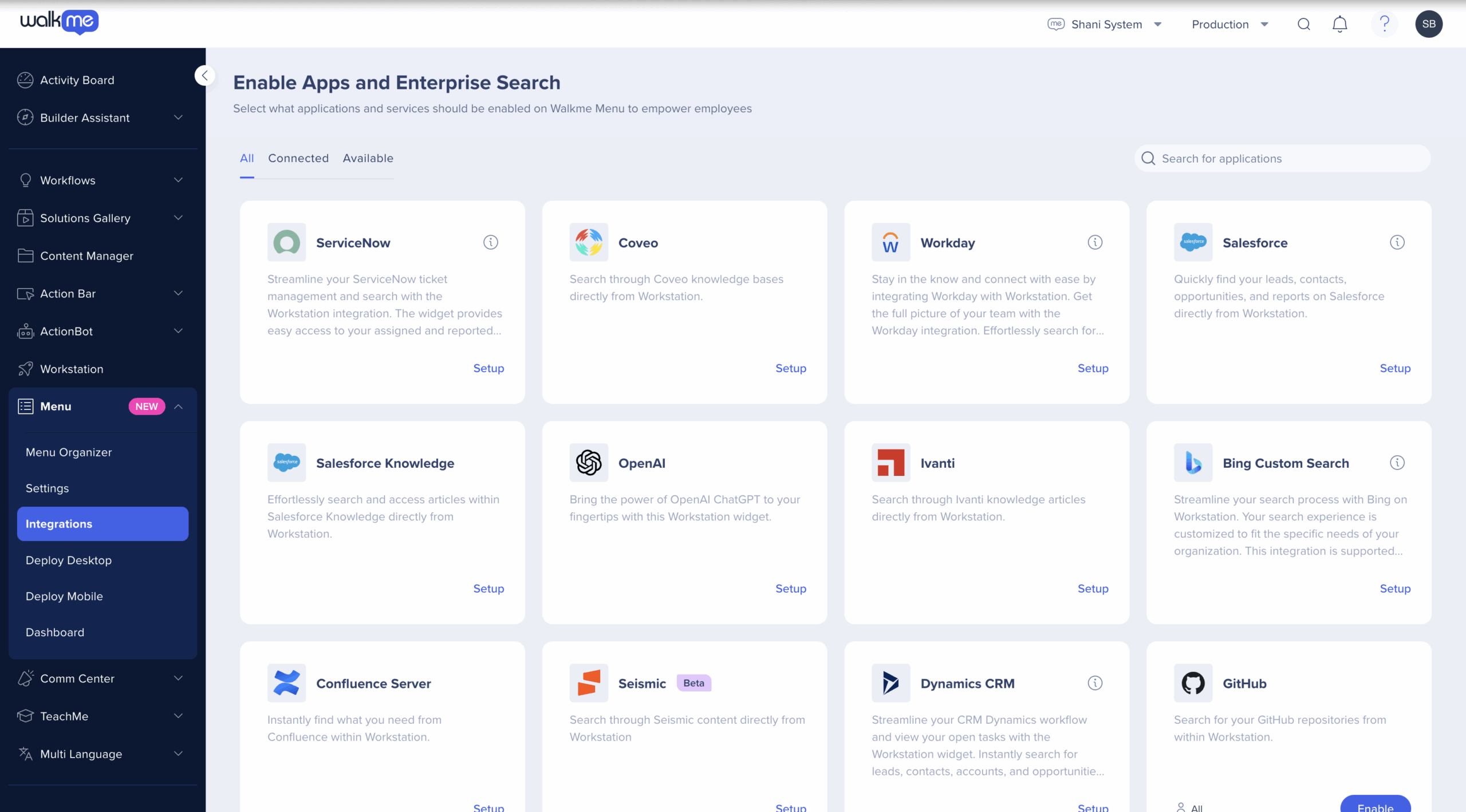
Doceboを検索し、セットアップをクリックします
フィールドに入力します:
クライアントID
シークレットID
ドメイン
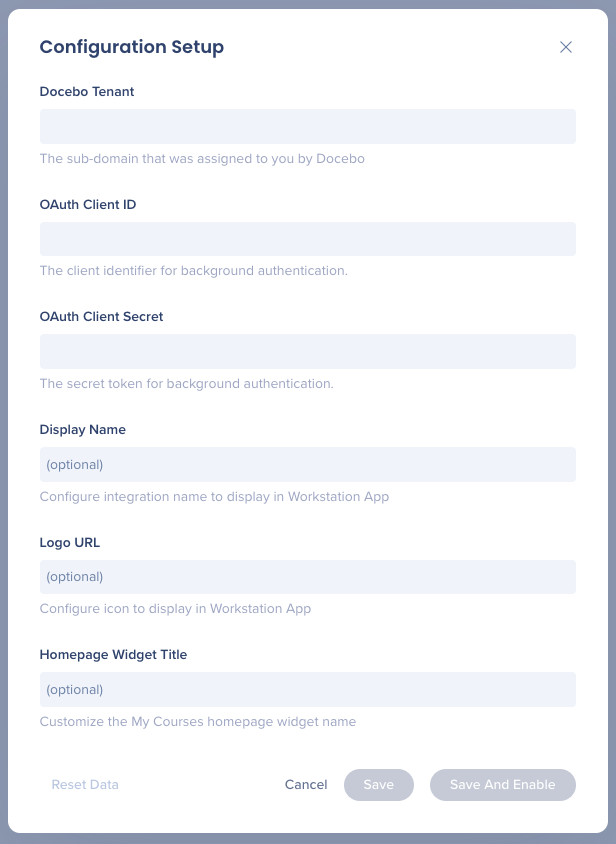
ウィジェット(Windows)/ WalkMeアイコン(Macのメニューバー)をクリックするか、ctrl/cmd+shift+Eを押してデスクトップメニューを開きます
左下隅にある設定アイコンをクリックします
統合タブで、Doceboカードで接続をクリックします
